Leech
轻量级却功能强大的下载管理器
Leech for Mac 是一款由 Many Tricks 开发的轻量级却功能强大的下载管理器,专为 Mac 用户量身打造,能有效解决下载过程中的各种困扰,提升下载体验。
强大的下载功能
- 多线程加速下载:只要服务器支持,Leech 便支持多线程连接下载资源,能同时下载多个数据流,让你的下载速度大幅提升。当然,它也遵循网络实际带宽限制,不会突破你网络连接的最大速度。比如在下载大型软件安装包时,多线程下载能节省大量时间。同时,用户还可以根据自己的需求,对允许同时连接的最大线程数进行灵活设置,或者选择关闭多线程功能。
- 灵活的带宽限制:不想让下载任务占满网络带宽影响其他网络活动?Leech 内置的带宽限制功能可以轻松帮你解决这个问题。在你边看视频边下载资源时,通过设置最大下载速度,能保证视频流畅播放不受下载影响,非常贴心。
- 便捷的任务调度:对于那些网络带宽在不同时段有限制的用户,Leech 的任务调度功能简直是福音。你可以自行设置 Leech 自动开始下载项目或者暂停下载项的时间,让它在夜间免费带宽时段自动下载,无需在睡前还守在电脑前手动启动下载任务。
丰富的特色功能
- 简单易操作:使用 Leech 下载资源非常便捷。只需将下载资源的 URL 地址拖动到 Leech 窗口,就能自动添加下载任务;即使在全屏状态下不方便切换窗口,直接拖动 URL 到 Dock 栏上的 Leech 图标中,也能完成任务添加。此外,Leech 还提供了 Safari 插件,安装后在 Safari 中右键点击下载按钮,即可直接调用 Leech 下载资源。
- 智能的规则管理:可以根据主机名和文件扩展名创建管理下载的规则。比如,你可以设置来自特定网站的文件自动下载到指定文件夹,或者按照文件类型进行分类存储,让下载文件的管理更加有序。
- 支持范围下载:使用范围下载多个文件,例如输入 file_{1 - 3}.jpg ,就能一次性下载 file_1.jpg、file_2.jpg、file_3.jpg 这三个文件,大大提高了批量下载的效率 。
- 个性化设置选项:在 Dock 中、菜单栏中运行,甚至可以选择新的 Dock - and - menu bar 混合模式运行;可以选择保存或不保存完整的下载历史记录;如果愿意,还能按日期自动将下载分割到子文件夹中;另外,还提供了三种风格的进度指标供用户选择,满足不同用户的个性化需求。
出色的软件优势
- 全面的浏览器集成:与浏览器完全集成,你可以在浏览器中轻松调用 Leech 进行下载。而且,它能让你将下载排队、暂停和恢复,还能从受密码保护的服务器下载,并将密码安全地存储在系统范围的钥匙串中,再也不用担心因浏览器故障而中断下载。
- 资源占用少:安装快速,只需将一个小文件移动到应用程序文件夹即可完成安装。在运行过程中,Leech 占用的系统资源极少,不会影响电脑的其他操作,在后台安静运行,只在你需要时提供高效服务 。
Leech for Mac 凭借其强大的下载功能、丰富的特色功能以及出色的软件优势,成为 Mac 用户管理下载任务的理想选择。无论是日常下载文件、软件,还是批量下载资料,它都能轻松应对,为你带来高效、便捷的下载体验。如果你是一个下载爱好者,不妨下载试用版体验一番。
常见问题
运行终端.app,执行sudo xattr -rc /Applications/xxx.app,路径改成安装包的路径;完成后再次打开应用程序,你会看到一个信息确认框,大意是提示运行该程序有风险,点击「打开」即可。
按住 Control 键,鼠标单击该软件,在弹出的菜单中选择 打开;或 鼠标右键 点击该软件,选择「显示包内容」,然后进入 Contents → MacOS → 按住 Control + 鼠标左键单击此目录中与该软件同名的 Unix 可执行程序; 以上操作过后,该软件会加入 macOS 内置的安全设置白名单中,下次就可以正常从启动台运行。
打开:偏好设置 → 隐私与安全性 → 安全性;选择任何来源
没有任何来源选项?
运行终端.app,执行下面代码:
- 如果是 macOS 10.12 ~ 10.15.7:
sudo spctl --master-disable - 如果是 macOS 11.0 及以上版本系统:
sudo spctl --global-disable
- 首先选择与自己macOS系统对应的版本,比如电脑芯片、版本等。
- 多个破解版本存在建议使用TNT版,安装简单方便,其他的都有点复杂,对于小白用户来说有点困难。
- 100M以内的文件在蓝筹云里,下载速度还可以。大于100M的分别在百度网盘和阿里云盘;百度网盘限速严重,因此建议使用阿里网盘。
本站前期的部分安装包需要密码,请尝试输入hellomac.cc。后面逐渐取消密码设置。
如何关闭 SIP?关闭后有什么影响??
SIP 指的是 System Integrity Protection,即系统完整性保护。这是一个用于保护 macOS 系统文件不被篡改的安全机制,自 macOS 10.11 开始引入。当 SIP 被关闭后,macOS 会面临一定的安全风险,如果你的数据非常重要则请谨慎关闭,风险自担。
如何关闭 SIP?
首先进入回复模式:
- 英特尔机型:重启,当屏幕彻底变黑后,赶快按住 Command + R 键,直到屏幕上出现苹果标志。如果之前没有进入过这个模式,macOS 可能需要下载一些数据,当下载完成后,macOS 将自动进入恢复模式,即 Recovery。
- M1/M2(Apple Silicon):Mac 处于关机状态时,按住电源按钮大约 10 秒直到屏幕亮起,然后转到“选项”(Options),可能需要输入系统密码。
在终端.app中运行:csrutil disable
重启!
hellomac.cc。下载后请删除文件后缀.docx!
- v3.2.1
- 破解版
- TNT team
- 7.31 MB
- 英语
- macOS 10.13 High Sierra
- x86(64-bit)
- 网络工具
- Many Tricks
- 977
- 9550
- 2025-02-17

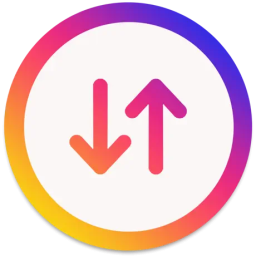
TransData:Data tracker Widget
数据追踪与监控软件
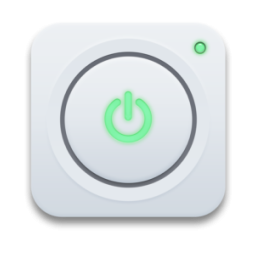
Remote Wake Up
远程唤醒利器
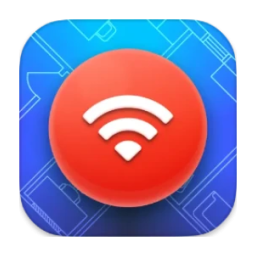
NetSpot: WiFi Analyzer
专业无线网络分析工具
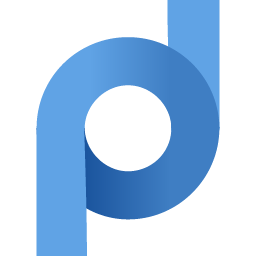
Proxifier
强大的全局代理客户端
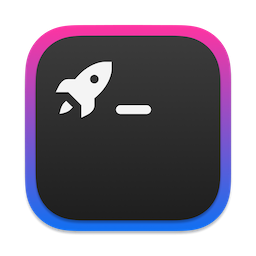
SwiftServer - Monitoring & SSH
高效服务器管理工具

Network Radar
网络管理的终极工具



评论与咨询